こんにちは、ナレコム前川です。
今回は、Amazon Sumerian の公式チュートリアルの Scripting Basics
を進めていきたいと思います。
ここでは、
・Entity に Script の追加
・Script を使って Entity を動かす
・Script Editor について
の3つについて学んでいきます。
それでは、進めていきましょう。
1.シーン作成と Sphere の追加
まず、シーンを作成していきます。
ダッシュボードから Default Lighting シーンを選択してください。
そして、シーン名を「Scripting Basics」に設定します。
作成できたら以下のようなシーンが表示されるはずです。
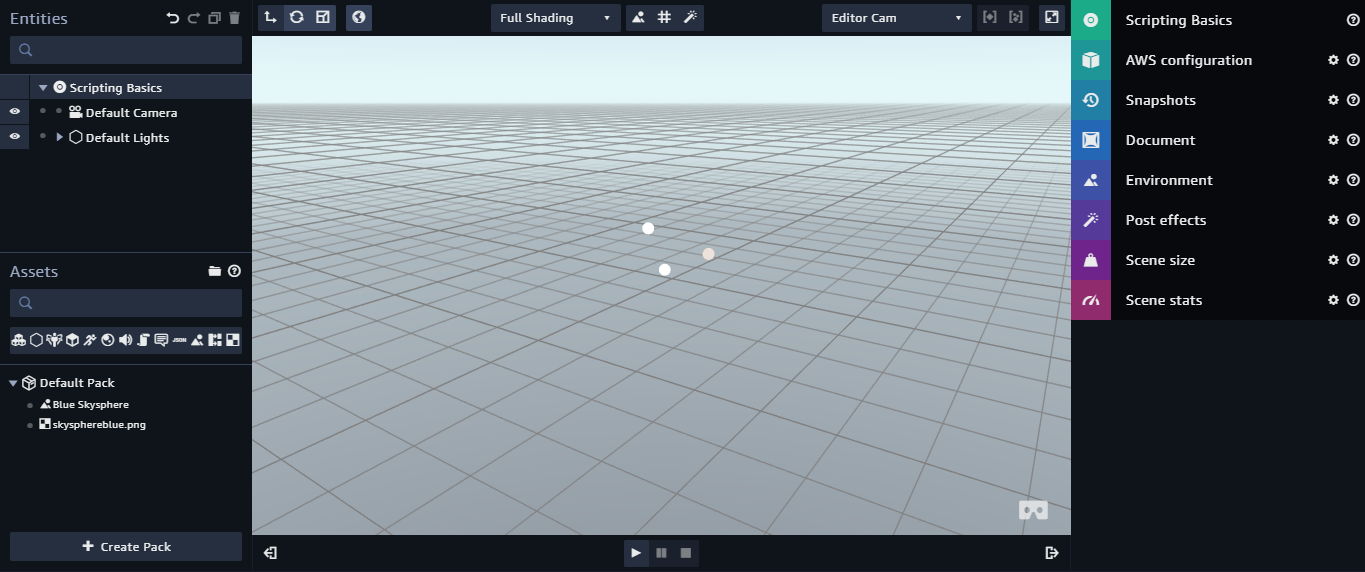
次に、Create Entity から Sphere を追加してください。
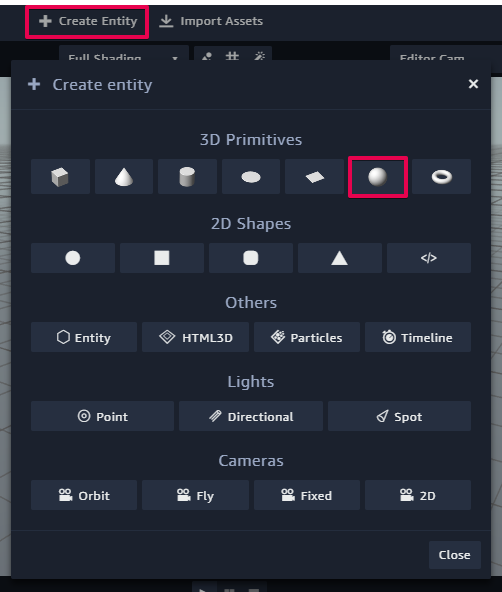
これで、準備は完了です。
2.Entity に Script を追加
ここでは、追加したSphere に Script を追加していきます。
それでは、Sphere を選択し、[Inspector] パネルから Add Component をクリックしてください。
そして、Script コンポーネントを追加します。
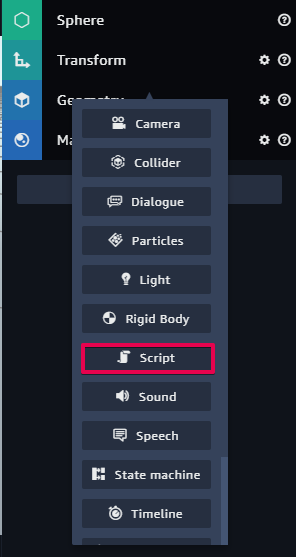
追加できたら、Script コンポーネント内の + ボタンをクリックして
Script ファイルを新規作成していきます。
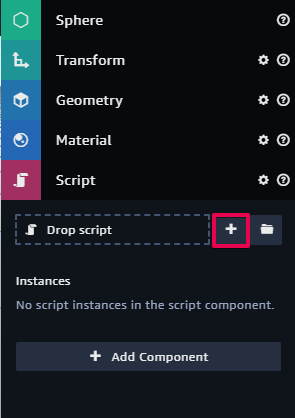
クリック後、メニューが表示されるので一番上の Custom を選択してください。
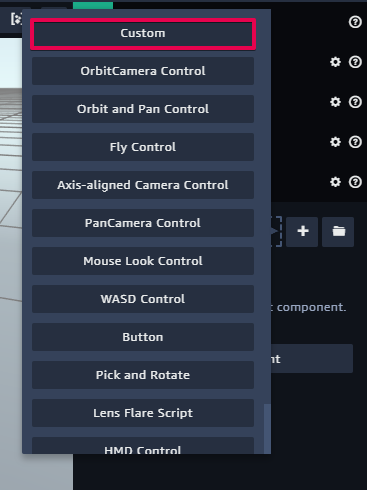
次に、新規ファイルが追加されたら Edit ボタンをクリックしてください。
そうすると、Script Editor が別タブで開きます。
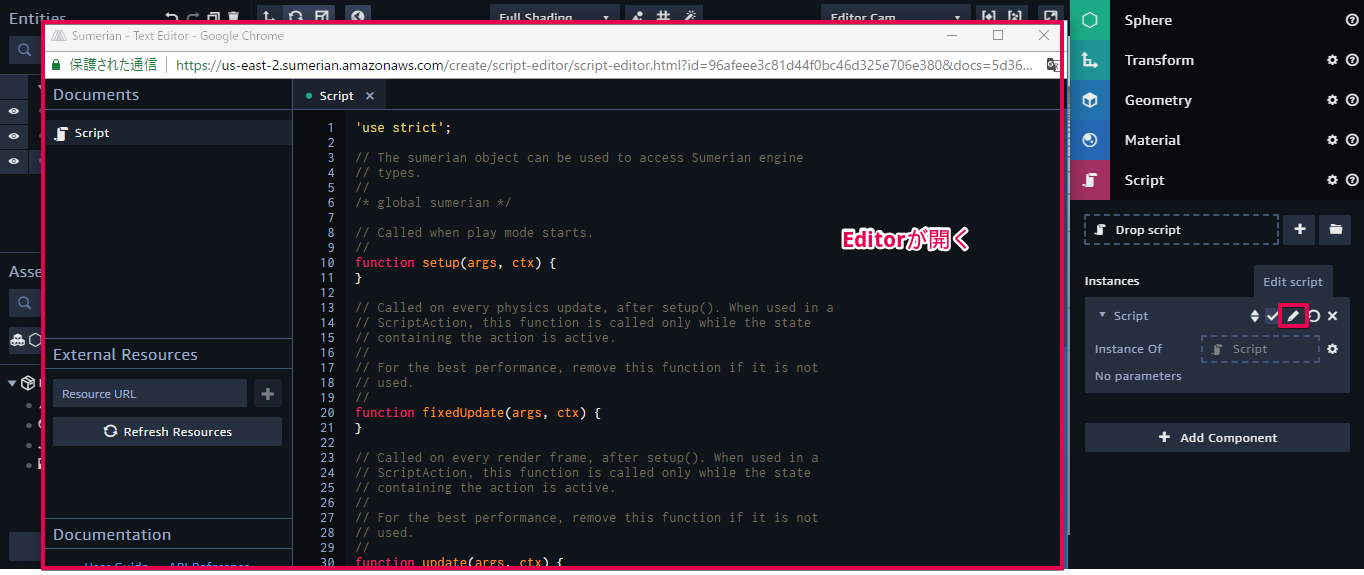
3. Script にコードの追加
ここでは、先ほど追加した Script にコードを追加していきます。
Sumerian の Script では、JavaScript が使用されています。
それでは、以下のコードをコピーしてください。
|
1 |
ctx.entity.transformComponent.setTranslation(Math.sin(ctx.world.time), 0, 0); |
コピーしたコードを Update function に追加します。
追加したら、Save を忘れずに行ってください。(※Ctrl + S でも保存できます)
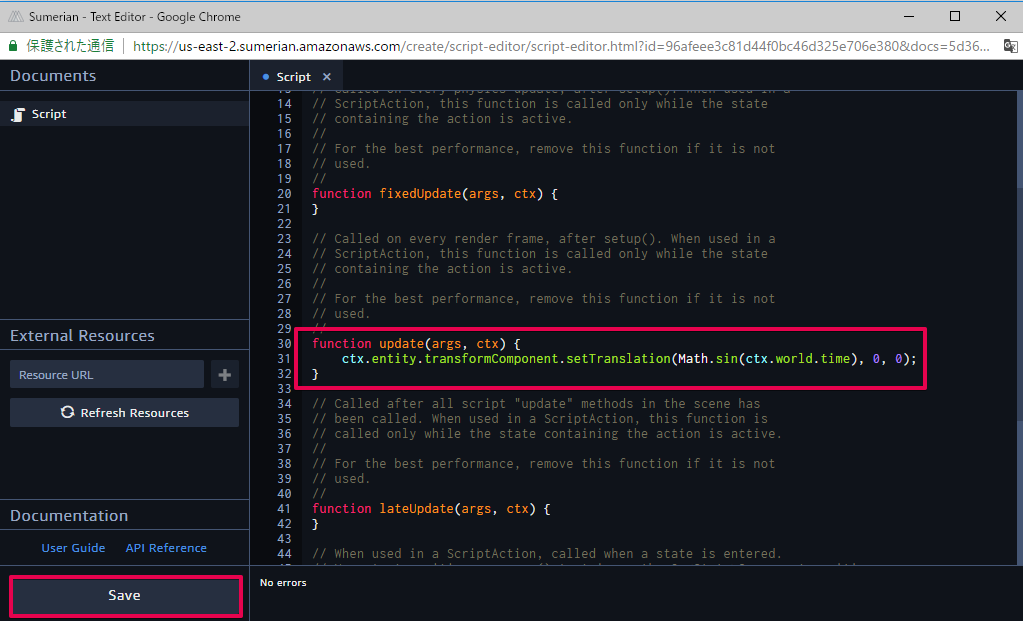
このコードは、現在時刻を Math.sin() に引数として渡すことで、
X Translation 1 と -1 の間を Sphere が移動するようになっています。
それでは、シーンを再生して動作を確認してみてください。
実行動画は以下です。
今回のチュートリアルは以上です。
お疲れさまでした。
